illustrator中有许多艺术效果,方便大家在进行平面设计时根据需要制作出不同的图案,一些初学者不是很清楚干画笔效果怎么用,有需要的小伙伴可以在下文找到答案。 illustrator干画笔
illustrator中有许多艺术效果,方便大家在进行平面设计时根据需要制作出不同的图案,一些初学者不是很清楚干画笔效果怎么用,有需要的小伙伴可以在下文找到答案。
illustrator干画笔效果使用教程
1、创建对象并选中。
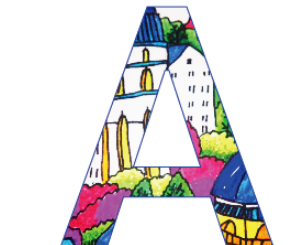
2、执行菜单 效果/艺术效果/ 干画笔
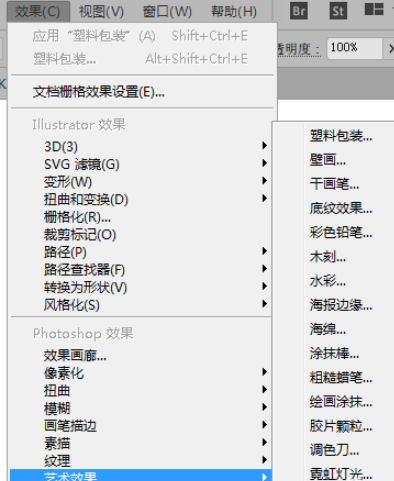
3、干画笔 效果 对话框如图,进行参数设置。
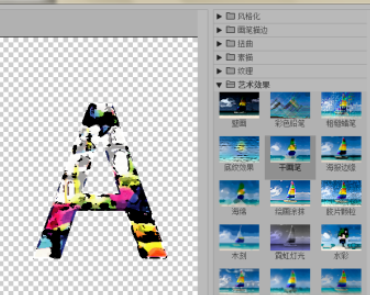
4、单击确定,完成效果的添加
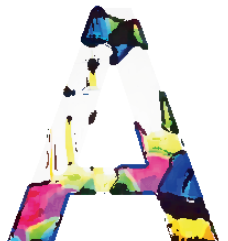
5、执行窗口/外观,打开外观 面板,双击可对设置好的效果进行修改。
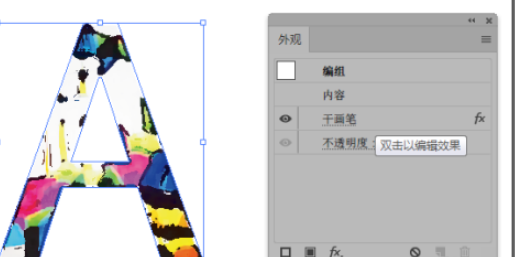
6、外观 面板,对设置好的效果进行删除。
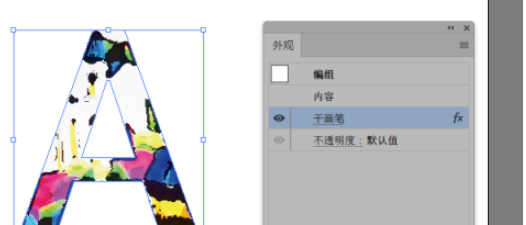
现在的软件虽然设计得越来越人性化,但也需要小伙伴们开动脑筋来努力掌握它们,IEFANs一直会陪伴在大家身边与你一同成长,没事就常来逛逛吧。
